 Déjà ! Encore une fois, ce fut du rapide : le firmware 2.1 pour iPhone et iPhone 3G est Pwned. C’est à dire que vous avez la possibilité de jailbreaker votre iPhone. Attention, j’ai bien dit “Jailbreak” et non désimlock. Cette solution est loin d’être la plus simple ( comparée au firmwares 2.0.X ) et ne fonctionne que sous Windows.
Déjà ! Encore une fois, ce fut du rapide : le firmware 2.1 pour iPhone et iPhone 3G est Pwned. C’est à dire que vous avez la possibilité de jailbreaker votre iPhone. Attention, j’ai bien dit “Jailbreak” et non désimlock. Cette solution est loin d’être la plus simple ( comparée au firmwares 2.0.X ) et ne fonctionne que sous Windows.
Une solution plus simple sortira dans quelques jours alors si vous préférez quelque chose de simple, attendez un peu. Et si vous préférez commencer aujourd’hui, n’hésitez pas à suivre ce tuto qui, malgré sa “difficulté”, fonctionne parfaitement.
Vous avez besoin de :
*/QuickPwn pour firm 2.1 : lien
*/Patch Mobile Installation : lien
*/TotalCommander : lien
*/Addon TotaCommander : lien
1*/ Si ce n’est pas déjà fait : faites une mise à jour en version 2.1. Vous avez besoin pour cela de la version 8.0 d’iTunes : lien
2*/ Téléchargez tous les fichiers ci dessus.
3*/ Placez les tous dans un même dossier. Rajoutez aussi dans ce dossier le firmware 2.1 qui vous a servi à la mise à jour. Vous le trouverez dans : C:\Documents and Settings\XXXXXX\Application Data\Apple Computer\iTunes\iPhone Software Updates\
4*/ Lancez le logiciel QuickPWN puis choisissez votre modèle d’iPhone.
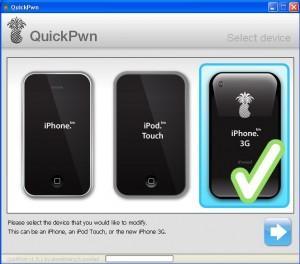
5*/ Choisissez d’ajouter Cydia. Le logiciel Installer.app et le remplacement des logos sont de options facultatives.
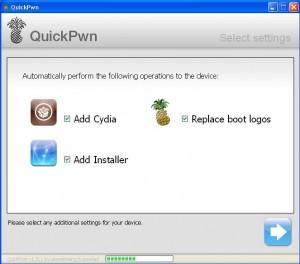
6*/ Suivez les instructions pour passer en mode DFU
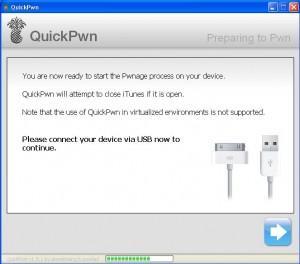
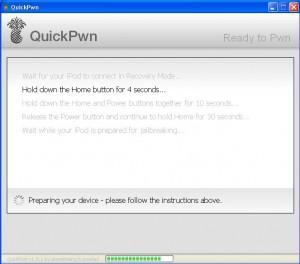
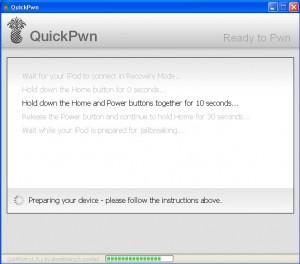
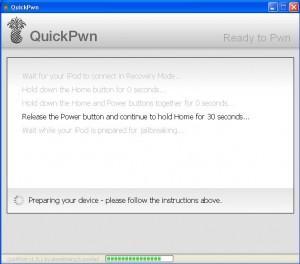
7*/ Laissez le logiciel travailler et attendez que votre iPhone redémarre.
8*/ A ce moment, votre iPhone est bien jailbroken mais vous ne voyez pas Cydia. Tous les logiciels téléchargés prévédenment vont nous servir à le faire apparaitre.
9*/ Installez le logiciel Total commender et mettez le racourci dans le dossier contenant tout le reste.
Ce dossier ressemblera donc à ça :
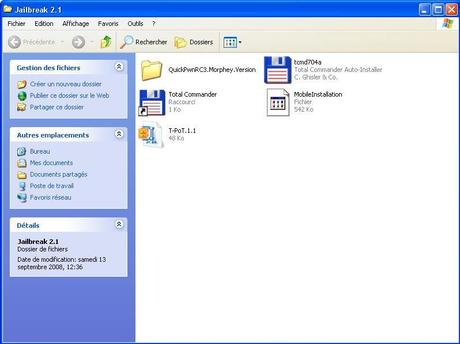
10*/ Lancez Total Commander et naviguez jusqu’au dossier contenant tout ce que vous avez téléchargé et double-cliquez sur “T-PoT.1.1″ C’est le patch : il s’installera automatiquement.
11*/ Cliquez sur [-\-] en haut à gauche et sélectionnez [T-PoT]. Vous verrez l’arborescence de votre iPhone.

12*/ Allez à /System/Library/PrivateFrameWorks/MobileInstallation.framework et copiez collez le fichier sur votre PC par sécurité. A la place de celui ci, placez celui précédemment téléchargé.
13*/ Allez maintenant à /private/var/mobile/Library/Caches/ et supprimez le fichier com.apple.mobile.installation.plist
14*/ Redémarrez votre iPhone et vous verrez maintenant Cydia.
Attention : comme je l’ai dit, ce tuto n’était pas simple et il y a quelques trucs pas très cools : à chaque fois que vous installez une nouvelle application, vous devrez vous rendre dans /private/var/mobile/Library/Caches et supprimer le fichier com.apple.mobile.installation.plist.
Conseils et infos :
Pensez à installer OpenSSH le plus tôt possible pour vous connecter avec WinSCP et non plus Total Commander.
Concernant les fichiers ipa, j’attends vos infos car je n’ai pas (encore^^) d’iPhone.
Si ce tuto vous a servi, abonnez vous au flux RSS du site !
Source : http://sleepers.net/
